怎么去掉U盘中的被写保护功能丨去掉U盘中的被写保护功能解决办法?
来源:game773整合
作者:
时间:2024-03-14 16:04
小编:773游戏
当U盘被写入保护之后,就可以避免写入各种垃圾文件或者是病毒程序,但同时我们自己要使用U盘的时候也会受到限制。所以大家需要使用U盘保存文件时必须解决保护。那怎么去掉U盘中的被写保护功能呢?一起来看看。
去掉U盘中的被写保护功能解决方法:
1、一般情况下u盘格式都是FAT32的,需要先转换成NTFS格式:
打开命令提示符界面,开始输入命令“convert H: /fs:ntfs /nosecurity /x”,按回车键执行该命令!
注:此方法只能作为应急用。重启后可能还会出现被写保护问题。

2、更改磁盘策略,重启后也不会出现U盘被写保护。
打开我的电脑,右键选中u盘盘符后打开属性窗口。
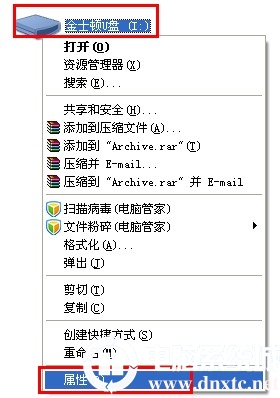
随后依次点击“硬件”、“属性”、“策略”,将策略改为“更好的性能”(xp系统则是“为提高性能而优化”)。
3、修改注册表解决U盘被写保护问题:
打开运行窗口,输入“regedit”,再按回车键打开注册表。
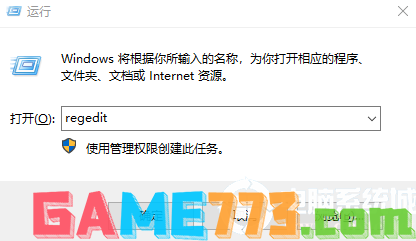
依次在注册表界面中展开: “HKEY_LOCAL_MACHINESYSTEMCurrentControlSetControlStorageDevicePolicies”目录,如果没有找到“StorageDevicePolicies”项,那么就新建一个StorageDevicePolicies项。
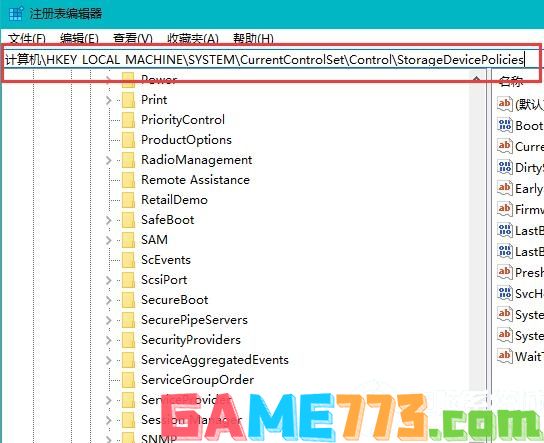
新建好项后,在右边建立“Dword值”并重命名为“WriteProtect”再将其值改为“0”。最后重启电脑。这时候U盘写保护的问题一般都能解决了
上面就是怎么去掉U盘中的被写保护功能丨去掉U盘中的被写保护功能解决方法?的全部内容了,文章的版权归原作者所有,如有侵犯您的权利,请及时联系本站删除,更多写保护怎么去掉?相关资讯,请关注收藏773游戏网。
下一篇:最后一页














